или заполните форму
ECOMMERCE skills
Руководство по Yandex DataLens: анализ данных и создание дашбордов
Владимир
Аналитик

Yandex DataLens — это современный инструмент визуализации данных для бизнес-аналитики, разработанный компанией «Яндекс», который позволяет пользователям эффективно анализировать и визуализировать данные.
С помощью аналитического сервиса «Яндекс» DataLens можно создавать интерактивные дашборды и отчеты, которые помогают выявлять скрытые закономерности и тенденции в данных. Этот сервис находит применение в самых различных отраслях: от маркетинга и аналитики продаж до финансов и управления проектами.
DataLens будет особенно полезен аналитикам, бизнес-менеджерам и всем тем, кто стремится принимать обоснованные решения на основе фактической информации. С его помощью даже сложные данные становятся доступными и понятными, открывая новые горизонты для бизнеса и исследований.
Обзор интерфейса «Яндекс ДатаЛенс»
После входа в систему сервис предлагает настроить сущности: подключение, датасеты, чарты и дашборды, которые обеспечивают полный цикл работы с данными.
Рассмотрим каждую сущность по отдельности и определим их назначение.
Подключение
Это набор параметров для доступа к источнику данных. Источниками данных (на момент написания статьи) могут быть:
- Базы данных: ClickHouse, PostgreSQL, MySQL, YDB, YTsaurus CHYT, Greenplum, MS SQL Server, Oracle Database, BigQuery, Snowflake, Prometheus.
- Файлы и сервисы: Google Sheets, «Яндекс.Документы», Yandex Query, Metrica (Яндекс Метрика), AppMetrica, Yandex Cloud Billing, «Мониторинг», Usage Analytics Light.
- Партнерские подключения: «Битрикс24», «Подкасты», «Аналитика», «МойСклад», «Контур.Маркет», «Экстрактор 1С».
Датасеты
Это описание набора данных из источника, то есть статистика (заказы, продажи и т. д.).
Чарты
Это визуализация данных из источника данных, датасета в виде таблиц, диаграмм и карт.
Дашборды
Это набор объединенных чартов, селекторов, текстовых блоков для интерактивной аналитической панели.
Руководство по подключению источников данных
Подключение включает сведения о настройках доступа к источнику данных. Для подключения можно выбрать «Базы данных», «Файлы и сервисы» и «Партнерские подключения».
В «Справке» «Яндекса» можно узнать больше о способах подключения и настройки каждого источника.
На практике мы часто используем подключение к «Яндекс.Метрике».
Основные шаги, чтобы создать подключение к Yandex Metrica:
1. Перейдите на страницу для установки нового соединения.
2. В блоке «Файлы и сервисы» выберите подключение к Metrica.
3. Укажите параметры подключения:
- OAuth-токен. Нажмите кнопку «Получить токен» или укажите вручную OAuth-токен для доступа к данным «Яндекс.Метрики».
- Счетчик. Укажите один или несколько счетчиков для подключения.
- Точность. Задайте точность данных (сэмплирование). Вы можете изменить точность после создания подключения.
- Оставьте включенной опцию «Автоматически создать дашборд, чарты и датасет» над подключением, если хотите получить каталог со стандартным набором датасетов, чартов и готовый дашборд.
4. Нажмите кнопку «Создать подключение».
5. Выберите воркбук, в котором сохранится подключение, или создайте новый. Если вы пользуетесь старой навигацией по папкам, выберите папку для сохранения подключения. Нажмите кнопку «Создать».
6. Укажите название подключения и нажмите кнопку «Создать».
Как получить OAuth-токен
Вы можете указать OAuth-токен любой учетной записи «Яндекса».
Чтобы получить доступ к счетчику «Яндекс.Метрики» не под текущей учетной записью «Яндекса», воспользуйтесь сценарием:
1. Переключитесь на учетную запись с доступом к «Яндекс.Метрике».
2. Получите токен по ссылке. При необходимости разрешите доступ приложению, затем скопируйте токен.
3. Переключитесь на учетную запись с доступом к Yandex DataLens.
4. Создайте новое подключение к «Яндекс.Метрике» и добавьте полученный токен из буфера обмена в поле OAuth-токен.
Руководство по датасетам
Yandex DataLens создает датасет на основе источника данных, для которого существует подключение. Датасет описывает набор данных и его структуру. Набор данных датасета представлен в виде полей.
Шаги по настройке датасета
1. Перейдите на главную страницу DataLens.
2. Нажмите кнопку «Создать датасет».
3. В левой части экрана нажмите «Добавить».
4. Выберите подключение. Если в списке нет доступных подключений, создайте их.
5. Выберите таблицы, которые будут источником данных для датасета, и нажмите «Сохранить» в верхнем правом углу.
6. Введите название датасета и нажмите «Создать». Датасет появится в списке.
Подробно по работе с датасетами можно узнать по ссылке.
Пример датасета для источника «Яндекс.Метрика»
После подключения источника Metrica автоматически появляются наборы данных (датасеты). С их помощью можно решить любые задачи, которые появятся у бизнес-аналитика или другого специалиста.
Набор датасетов.
Пример полей.
Руководство по чартам
Чарт – это визуализация данных из датасета в виде таблицы, диаграммы или картограммы. Они создаются на основе данных из одного или нескольких датасетов.
Рабочая область в интерфейсе разделена на три основные панели:
1. Панель датасета, где отображаются доступные поля: «Измерения» и «Показатели». Вы можете добавить в список вычисляемое поле.
2. Панель настройки визуализации, где можно выбрать тип чарта. Для каждого типа доступен свой набор секций (например, ось X, ось Y, фильтры и т. д.), куда можно перетаскивать поля. Подробнее в разделе «Настройки чарта».
3. Панель превью, где отображается визуализация.
При открытии чарта:
- Вверху (1) располагается общая информация: расположение, название, а также элементы управления и сохранения, общие для всех чартов.
- Ниже слева (2) можно выбрать датасет для построения виджета. После выбора датасета под ним появится список полей (3), которые доступны для использования в чарте. Поля разделены на группы: «Измерения» (4) и «Показатели» (5).
- Справа расположена кнопка выбора типа чарта (6) и значок для открытия общих настроек (7). После выбора типа чарта, ниже появится список секций (8), состав которого зависит от выбранного типа чарта.
Правую часть окна занимает область предпросмотра (9).
Чарт позволяет провести быстрый анализ и проверить гипотезу. Также чарты можно сохранять и добавлять на дашборды в виде виджетов.
Пример чарта на основе данных «Яндекс.Метрики»
Ниже представлен график, отображающий общую динамику трафика. На оси X указаны даты визита, а на оси Y последовательно приведены показатели: «Просмотры», «Посетители» и «Визиты».
Таким образом, можно создать любой график, таблицу и т. д., выбрав поля из групп «Измерения» и «Показатели» справа.
Руководство по дашбордам
Дашборд — страница или набор страниц, на которых размещены виджеты. Позволяет собрать в одном месте чарты, добавить к ним поясняющие надписи и заголовки.
На главной странице Yandex DataLens нужно нажать на кнопку «Создать дашборд», чтобы перейти к созданию дашборда.
Для визуализации данных на дашборд можно добавить чарт, селектор, текст или заголовок:
- Чарт — визуализация в виде таблицы или диаграммы.
- Селектор — фильтр, который влияет на результаты запросов на связанных с ним виджетах.
- Текст — виджет в виде текста. Позволяет разместить набор ссылок, поясняющие надписи на дашборде и т. д.
- Заголовок — виджет в виде заголовка. Позволяет разделить чарты по смыслу, разбить их на группы в рамках одной страницы дашборда.
Пример дашборда по данным «Яндекс.Метрики»
Нажмем на «Чарты» внизу экрана и выберем один из чартов, например, динамику по трафику и жмем «Добавить».
На странице появится добавленный график.
Таким же образом можно добавить любые чарты. В итоге получится дашборд с основными показателями сайта.
Дашборд по источникам трафика.
Дашборд по устройствам.
Дашборд по браузерам.
Как поделиться дашбордами
Вы можете сделать созданные чарты и дашборды общедоступными: любой желающий сможет перейти по ссылке и увидеть опубликованный объект без необходимости авторизации. В то же время пользователю будет недоступен просмотр настроек чарта, подключений и датасетов.
Перед тем как делать данные публичными, убедитесь в следующем:
- Персональные данные и коммерческая тайна не содержатся в ваших чартах и дашбордах. Они могут быть доступны для всех без ограничений.
- У вас есть разрешение на управление чартами, дашбордами и другими связанными объектами.
Чтобы открыть доступ к созданному дашборду, откройте его и нажмите на три точки в правом верхнем углу экрана. Выберите «Публичный доступ».
Для предоставления всем пользователям доступа к дашборду необходимо активировать ползунок. Затем скопируйте ссылку и нажмите кнопку «Применить». После этого любой пользователь сможет просматривать дашборд по этой ссылке.
Вопросы и ответы
Есть ли бесплатная версия Yandex DataLens?
Да. В Yandex DataLens есть два тарифа. Бесплатный — Community – для небольших проектов и некоммерческого использования и платный — Business — для корпоративных клиентов и бизнес‑задач.
Подойдет ли мне бесплатная версия Yandex DataLens?
Да. Для большинства владельцев интернет-магазинов бесплатная (Community) версия Даталенс от «Яндекс» закрывает все основные задачи. Тариф Community не имеет ограничений на количество пользователей и объем данных. В него включена вся базовая функциональность:
- интерактивные дашборды;
- конструктор чартов;
- модель данных и вычисления;
- ролевая модель прав доступа;
- аутентификация с Yandex ID / 360;
- стандартная поддержка.
Можно ли установить DataLens внутри компании?
Нет. DataLens от «Яндекс» представлен только в виде облачного сервиса.
Также хотим отметить:
DataLens — это сервис от Yandex Cloud, который соответствует ФЗ-152 и индустриальным стандартам безопасности. Подробнее в разделе «Безопасность» Yandex Cloud.
Для DataLens можно настроить федерацию учетных записей.
Получайте полезный контент от KISLOROD в любом из мессенджеров
При переходе в одну из указанных социальных сетей вы автоматически даете согласие на обработку персональных данных и согласие на получение рекламной рассылки. Подробнее об обработке данных в Политике конфиденциальности.
Рекомендованные статьи
Скачайте 17 точек роста и 100 + чекеров для роста конверсии и прибыли интернет-магазина
При переходе в одну из указанных социальных сетей вы автоматически даете согласие на обработку персональных данных и согласие на получение рекламной рассылки. Подробнее об обработке данных в Политике конфиденциальности.
Мы проанализировали ведущие интернет-магазины, результаты исследований, свой опыт и собрали важные моменты в одно руководство. Делаем e-commerce лучше, поэтому не только пользуемся сами, но и делимся с вами.
Выберите удобный мессенджер и получите чек-лист прямо сейчас:






